2007版excel合并多个工作表
在Excel中,有时我们需要将多个工作表合并在一起进行统一处理,2007版Excel提供了一种简便的方法来实现这一目的,即通过使用合并工作表功能。通过这种功能,用户可以轻松地将多个工作表中的数据合并到一个新的工作表中,从而方便进行数据分析和处理。接下来我们将介绍如何利用Excel的多表合并功能来简化数据处理过程。
步骤如下:
1.如图所示 打开你要合并的其中一个表格 作为基础 然后按 键盘上的 ALT加F11 组合键 会弹出如 图1 一样的对话框
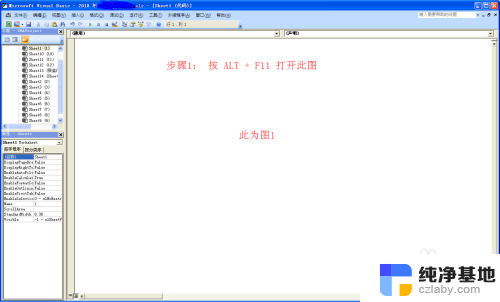
2.在弹出的对话框中点击左上角红色长方框中的 红圈里的内容
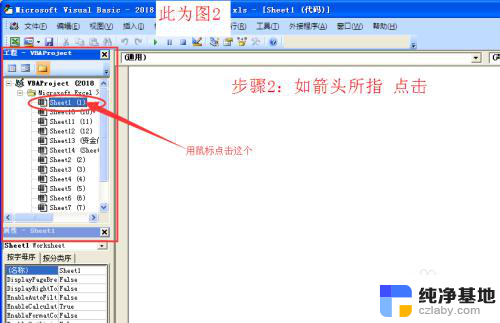
3.如图所示 在 右侧空白处 复制粘贴下面的代码 :
Sub 工作薄间工作表合并()
Dim FileOpen, sht
Dim X As Integer
Application.ScreenUpdating = False
FileOpen = Application.GetOpenFilename(FileFilter:="Microsoft Excel文件(*.xls),*.xls"(<----此处注意文件格式), MultiSelect:=True, Title:="(此处填写你上面要合并的Excel文件名称)")
X = 1
While X <= UBound(FileOpen)
Workbooks.Open Filename:=FileOpen(X)
Sheets().Move After:=ThisWorkbook.Sheets(ThisWorkbook.Sheets.Count)
X = X + 1
Wend
ExitHandler:
Application.DisplayAlerts = False
For Each sht In Sheets
If sht.UsedRange.Count = 1 Then sht.Delete
Next
Application.DisplayAlerts = True
Application.ScreenUpdating = True
Exit Sub
errhadler:
MsgBox Err.Description
End Sub
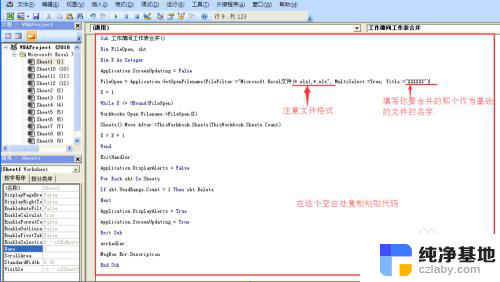
4.回到表中 如图所示 点击 开发工具 =====> 宏 会弹出如图一样的对话框 点击 红色长框 中的内容
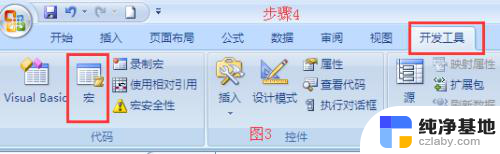
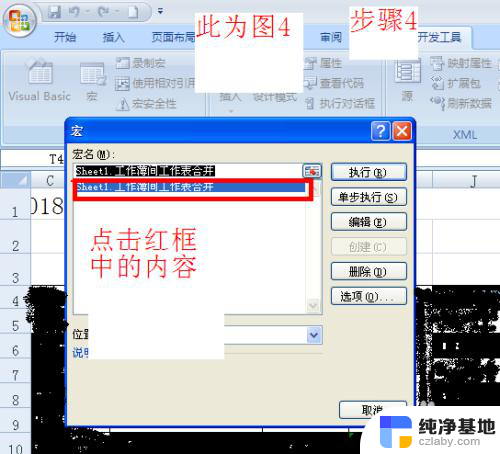
5.点击 红色长框 中的内容 会弹出另一个对话框 (如图所示) 在这个图中找到你要合并的其它表格的地址 点击你要合并的表格
到此 多表合并结束 上面打开的 VB 对话框 可以保存关闭了
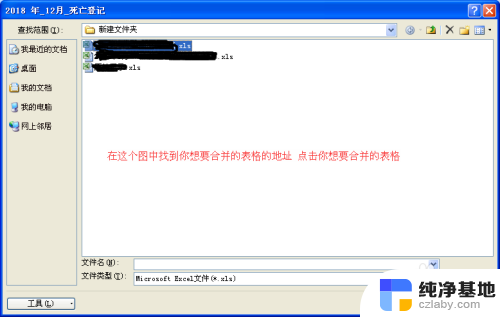
以上就是2007版excel合并多个工作表的全部内容,碰到同样情况的朋友们赶紧参照小编的方法来处理吧,希望能够对大家有所帮助。
- 上一篇: 电脑进去系统后键盘鼠标不能用
- 下一篇: 电脑上的计算器怎么打开
2007版excel合并多个工作表相关教程
-
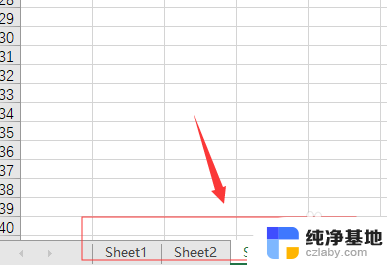 如何合并excel中的两个工作表
如何合并excel中的两个工作表2024-07-09
-
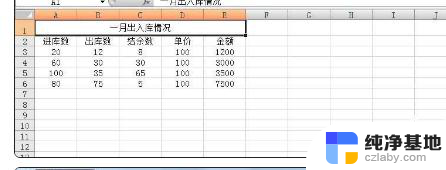 wps如何将多张工作表合并做数据透视表
wps如何将多张工作表合并做数据透视表2024-05-03
-
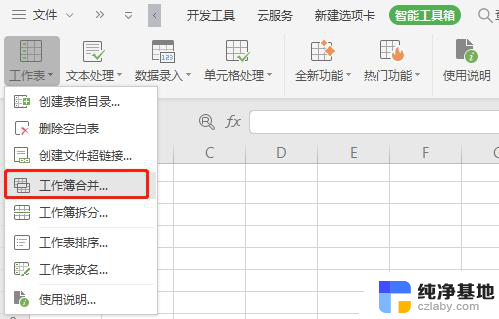 wps如果把多个表格合并到一个
wps如果把多个表格合并到一个2024-01-15
-
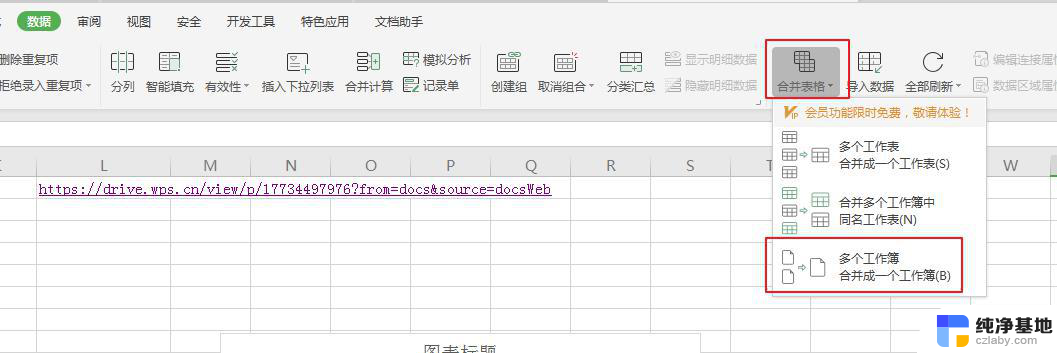 wps怎样合并多个格式不同的表格
wps怎样合并多个格式不同的表格2024-01-18
电脑教程推荐